Google Chromeが新しいタブを開き続けるのはなぜですか?
MalwareBytesとアンチウイルスを使用して完全なシステムスキャンを実行してアドウェアやマルウェアを削除します。これは、Chromeが閉じている場合でもランダムなタブを引き起こすことが多いためです。 2.すべてのブラウザ拡張機能をChrome://拡張機能で無効にしてから、問題のある拡張機能、一般的に「検索アシスタント」または「Web Discover」を特定するために1つずつ再び有効になります。 3.起動、外観、および検索エンジンの下のクロム設定を確認して、ホームページ、起動ページ、デフォルトの検索エンジンがハイジャックされないようにし、新しいタブページをChrome:// newtabにリセットします。 4. Chrome:// settings/resetを介してデフォルトにクロム設定をリセットして、破損したプロファイルを修正します。これにより、ブックマークやパスワードを削除せずに拡張機能を無効にし、一時データをクリアします。 5.タスクマネージャーまたはシステム設定で起動アプリを確認し、Chromeを静かに起動する可能性のある疑わしいプログラムをアンインストールします。さらに、プライバシーとセキュリティの下でChromeのポップアップブロッカーを有効にして、特定のサイトでタブを開くのを防ぐことができません。この問題は通常、アドウェアまたは悪意のある拡張機能によって引き起こされるため、マルウェアスキャンと拡張レビューを実行すると、ほとんどの場合問題が解決され、この動作をセキュリティの懸念として扱うことで、さらなるリスクを防ぐことができます。

Google Chromeは、いくつかの一般的な理由で新しいタブを開き続けています。そのほとんどは、原因を特定すると修正可能です。通常、Chrome自体が不正行為ではなく、マルウェア、拡張機能、設定などの外部要因です。これは、最も可能性の高い原因とそれらを修正する方法の内訳です。
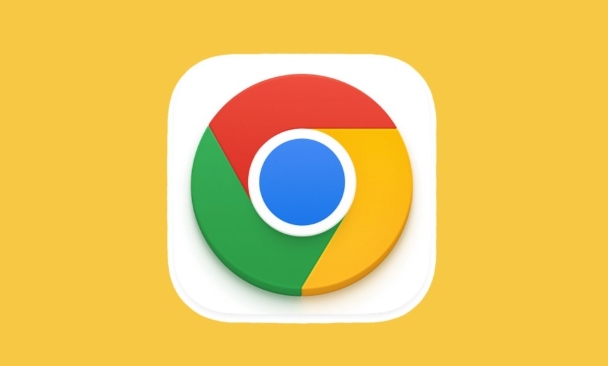
1。マルウェアまたはアドウェア感染
Chromeがランダムなタブを開く最大の理由の1つは、悪意のあるソフトウェアです。特に、アドウェアは、不要なポップアップや新しいタブを起動することでトラフィックを生成するように設計されています。多くの場合、偽の技術サポート、詐欺、または疑わしいWebサイトを宣伝しています。
それを修正する方法:
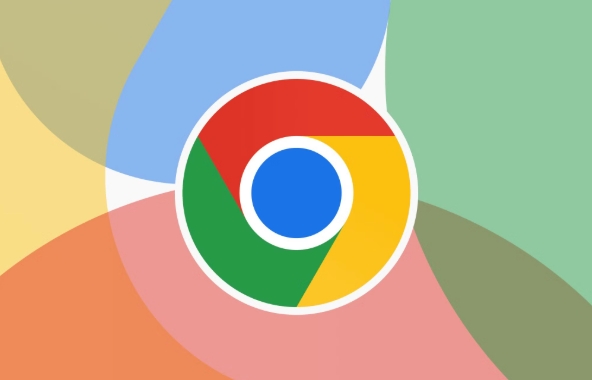
- MalwareBytesを使用して完全なシステムスキャンを実行します(無料バージョンはうまく機能します)。
- また、 Windowsセキュリティ(またはウイルス対策)を使用して、ディープスキャンを実行します。
- Macを使用している場合は、 Mac用のMalwareBytesを試してください。
- システムの「アプリケーション」または「プログラムと機能」から疑わしいプログラムを削除します。
ヒント: Chromeが閉じている場合でも新しいタブが開いている場合、ほぼ確実にマルウェアです。
2。問題のあるブラウザ拡張機能
いくつかの拡張機能(特に不明な開発者の拡張機能、または「無料ダウンロード」、「広告ブロッカー」、または「クーポンディール」を提供する拡張機能は、ブラウザをハイジャックし、不要なタブをトリガーできます。
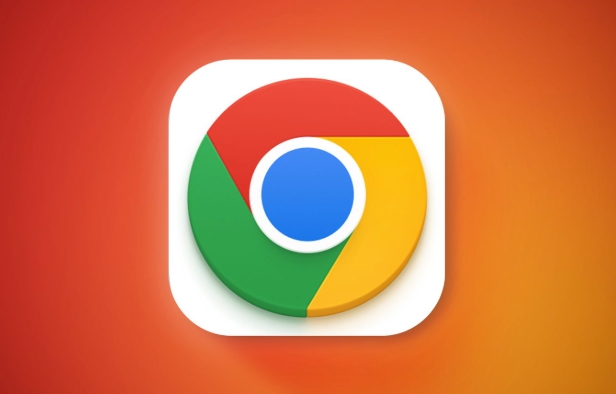
チェック方法:
- Chromeを開いて、 Chrome:// Extensionsに移動します
- すべての拡張機能を一時的に無効にします(それらを切り替えます)。
- Chromeを再起動して、問題が停止するかどうかを確認します。
- 犯人を見つけるためにそれらを1つずつ繰り返します。
一般的な犯罪者: 「検索アシスタント」、「クーポンプリンター」、「Web Discover」、またはインストールを覚えていない拡張機能。
3.ハイジャックされたブラウザの設定またはホームページ
マルウェアまたはShadyソフトウェアは、スタートアップページ、デフォルトの検索エンジン、または新しいタブページを産卵ポップアップを維持する悪意のあるサイトに変更できます。
修正する:
- [設定]> [スタートアップ]に移動し、開く[設定されているページ]を確認します。
- 外観の下で、「ホームボタンを表示」を確認し、ホームページURLを確認します。
- 検索エンジンでは、デフォルトの検索がGoogle(またはお好みのエンジン)に設定されていることを確認してください。
-
新しいタブページをデフォルトにリセットします(通常は
chrome://newtab)。
4。破損したクロムプロファイルまたは設定
時には、ユーザープロファイルの破損は、ランダムなタブ開口部を含む奇妙な動作を引き起こす可能性があります。
これを試してみてください:
- Chromeを開いて、 Chrome:// settings/resetに移動します
- [設定の復元]を[元のデフォルト]にクリックします
- リセットを確認します
これにより、ブックマークや保存されたパスワードは削除されませんが、拡張機能を無効にし、一時的なデータをクリアします。
5。Chromeを起動する他のアプリ
特定のアプリ(特にバンドルソフトウェア、アップデーター、または海賊版ツール)は、特定のURLでChromeを静かに起動する場合があります。
何をするか:
- スタートアップアプリを確認します(WindowsのタスクマネージャーまたはMacのシステム設定を介して)。
- なじみのないアプリは、スタートアップでの起動を無効にします。
- 最近インストールされたプログラムを確認し、疑わしいものをアンインストールします。
ボーナス:アクセスするサイトでスクリプトのリダイレクトを確認してください
時には、単一のWebサイトがスクリプトを使用してポップアップタブを開くことがあります。これは通常一度発生し、サイトを再訪しない限り繰り返されません。
- 1つのサイトでのみ発生する場合は、避けてください。
- Chromeでポップアップブロッカーを有効にします:
Settings > Privacy and security > Site Settings > Pop-ups and redirects > Block (recommended)
ほとんどの場合、この問題はアドウェアまたは悪い拡張機能に帰着します。マルウェアスキャンと拡張レビューから始めます。これにより、80%以上の問題が修正されます。
基本的に、Chromeが独自にタブを開いている場合は、セキュリティレッドフラグのように扱い、システムをクリーンアップしてください。それは通常の動作ではなく、それを無視することはより深刻な問題につながる可能性があります。
以上がGoogle Chromeが新しいタブを開き続けるのはなぜですか?の詳細内容です。詳細については、PHP 中国語 Web サイトの他の関連記事を参照してください。

ホットAIツール

Undress AI Tool
脱衣画像を無料で

Undresser.AI Undress
リアルなヌード写真を作成する AI 搭載アプリ

AI Clothes Remover
写真から衣服を削除するオンライン AI ツール。

Clothoff.io
AI衣類リムーバー

Video Face Swap
完全無料の AI 顔交換ツールを使用して、あらゆるビデオの顔を簡単に交換できます。

人気の記事

ホットツール

メモ帳++7.3.1
使いやすく無料のコードエディター

SublimeText3 中国語版
中国語版、とても使いやすい

ゼンドスタジオ 13.0.1
強力な PHP 統合開発環境

ドリームウィーバー CS6
ビジュアル Web 開発ツール

SublimeText3 Mac版
神レベルのコード編集ソフト(SublimeText3)
 Windows11 KB5062660 24H2機能付き、オフラインインストーラー用の直接ダウンロードリンク(.MSU)
Jul 23, 2025 am 09:43 AM
Windows11 KB5062660 24H2機能付き、オフラインインストーラー用の直接ダウンロードリンク(.MSU)
Jul 23, 2025 am 09:43 AM
Windows 11 KB5062660は、ヨーロッパのリコールAIを含むいくつかの新しい機能を備えたWindows 11 24H2のオプションのアップデートとして展開されています。このパッチはWindowsアップデートで利用できますが、Microsoftは直接ダウンロードも投稿しています
 Windowsの更新エラー0x8024A203を修正する方法
Jul 26, 2025 am 07:43 AM
Windowsの更新エラー0x8024A203を修正する方法
Jul 26, 2025 am 07:43 AM
WindowsUpdateエラーコード0x8024A203は、次の方法で解決できます。1。ネットワーク接続とプロキシ設定を確認し、Microsoft Webサイトに正常にアクセスできることを確認し、プロキシをオフにして直接接続に切り替えます。 2。WindowsUpdateキャッシュをクリアし、サービスを停止した後、Seftlewaredistributionフォルダーのコンテンツを削除し、サービスを再起動します。 3. SFCおよびDism Toolsを使用してシステムファイルを修復し、SFC/Scannow、Dism/Online/Cleanup-Image/ScanHealth、Dism/Online/Cleanup-Image/RestoreHealthコマンドを順番に実行します。 4。調整します
 Windows11は、フォルダーの発見をオフにすると、ファイルエクスプローラーの大きなフォルダーをより速く開くことができます
Jul 24, 2025 am 12:02 AM
Windows11は、フォルダーの発見をオフにすると、ファイルエクスプローラーの大きなフォルダーをより速く開くことができます
Jul 24, 2025 am 12:02 AM
ファイルエクスプローラーは、Windows 11のWindows 10よりも大幅に遅く、今年2月の更新により、ユーザーのファイルマネージャーの例外が発生しました。 Microsoftがこの「最新の」ファイルエクスプローラーを最適化する時期は明確ではありませんが、自動フォルダー認識をオフにすると、多数のファイルでフォルダーを開くと、大幅なパフォーマンスが向上する可能性があります。自動フォルダーの認識は、Windows 11の新機能ではありません。WindowsXP時代には早くも、Microsoftはこの機能をExplorerに導入し、フォルダーのコンテンツタイプに基づいて適切な表示テンプレートを自動的に適用することを目的としています。たとえば、フォルダーに主に写真やビデオが含まれている場合、システムはデフォルトになります
 シングルクリックでマウスダブルクリックを修正する方法
Jul 21, 2025 am 01:09 AM
シングルクリックでマウスダブルクリックを修正する方法
Jul 21, 2025 am 01:09 AM
マウスクリックをダブルクリックする主な理由は、ハードウェアの老化、不適切なシステム設定、またはドライバーの問題です。ソリューションは次のとおりです。1。特にわずかに着用されている場合は、マウスボタンが老化しているか汚れているかを確認します。マイクロクリック速度を交換したり、内部ダストをきれいにしたりすることをお勧めします。 2。Windowsシステムの「ダブルクリック速度」設定を調整し、誤認を避けるために適切に調整します。 3.マウスドライバーを更新または再インストールするか、公式Webサイトにアクセスして最新バージョンをダウンロードするか、デバイスマネージャーを使用して再インストールします。 4. X-MouseButtonControlやAutohotkeyスクリプトなどのサードパーティソフトウェアを使用して、クリックロジックを一時的に調整します。ハードウェアの問題をチェックすることが優先されます。トラブルを起こしたくない場合は、マウスを直接変更できます。
 Windowsで「inaccessible_boot_device」を修正する方法
Jul 21, 2025 am 02:09 AM
Windowsで「inaccessible_boot_device」を修正する方法
Jul 21, 2025 am 02:09 AM
「inaccessible_boot_device」のブルースクリーンエラーに遭遇した場合、ほとんどの状況はシステムブートまたはドライブの問題によって引き起こされ、システムを再インストールする必要はありません。 1.最初にハードディスク接続を確認し、BIOSを入力して、ハードディスクが認識されているかどうかを確認し、ハードディスクモードがAHCIであることを確認し、マザーボードBIOSのアップグレードまたは設定の変更によって引き起こされるエラーを回避します。 2.ハードディスクが正常な場合、ブートファイルが破損している可能性があります。 WindowsからUSBディスクをインストールして回復環境に入り、BootRecコマンドを使用してメインブートレコードを修復し、ブートセクターを修復し、BCDを再構築できます。 3.ドライバーを更新またはインストールした後に問題が発生した場合は、セーフモードを入力して最新の更新または競合するドライバーをアンインストールするようにしてください。ISMとSFCコマンドを実行してシステムファイルを修復します。 4。トラブルシューティング
 キーボードのボリュームキーが機能していません
Aug 05, 2025 pm 01:54 PM
キーボードのボリュームキーが機能していません
Aug 05, 2025 pm 01:54 PM
まず、checkifthefnkeysettingisinterferingboththevolumekeyaloneandfn volumekey、thentogglefnlockwithwithfn escifavaible.2.enterbios/uefiduringbootandenable functionkeysordisordisordisordisable hotkeymodetoEnsure -deure are areiin areaudiodawaudaidized.3.updedatedateoreer areaudiolizezized
 Google Chromeでブラック画面の問題を修正する方法は?
Aug 06, 2025 pm 12:22 PM
Google Chromeでブラック画面の問題を修正する方法は?
Aug 06, 2025 pm 12:22 PM
disablehardwareaccelerationby vyoviningtochromesettings→SystemAndTogglingoff "USEHARDWAREACCELERERATION AVENAVELABLE"、thenRelaunchChrome.2.UpdateGraphicsDriversViadeviceManageronWindOldowsorsystemSettingsonmacos、wordownownownowtoversionfromthemanufa
 エッジPDFビューアが機能していません
Aug 07, 2025 pm 04:36 PM
エッジPDFビューアが機能していません
Aug 07, 2025 pm 04:36 PM
testthepdfinanapptodetermineisisiis withthefileoredge.2.enablethebuiltinpdfviewerbyturningoff "Alwaysopenpdffilesexternally" and "downloadpdffiles" inedgesettings.3.Clearbrowsingdataincluding andcachedfilestororeveren







